Как да преинсталирам iTunes в Mojave, без да губя музиката си (09.16.25)
iTunes през годините се превърна в синоним на Apple. Почти е невъзможно да се намери устройство macOS без iTunes да е инсталиран в него. Освен като медиен плейър, iTunes служи и като медийна библиотека, интернет радиоразпръсквач и мениджър на мобилни устройства. От това, че е чист само за Mac софтуер, iTunes разпространи своята потребителска база в други системи като Windows 7 и Windows 10.
Въпреки това, дори най-добрите програми понякога могат да бъдат изпълнени с грешки. Деинсталирането на iTunes от вашия Mac също е много по-сложно от премахването му от Windows. С Windows можете да деинсталирате iTunes по същия начин, както и с други програми: просто трябва да отидете в Настройки & gt; Система & gt; Приложения & amp; функции & gt; iTunes , след което щракнете върху бутона Деинсталиране .
Деинсталирането на iTunes от macOS Mojave не е толкова просто, колкото плъзгането на приложението в кошчето, което е най-лесният начин за премахване на приложение от macOS. Когато се опитате да преместите iTunes в кошчето, ще получите съобщение за грешка, в което се казва, че „iTunes“ не може да бъде модифициран или изтрит, защото се изисква от OS X. “
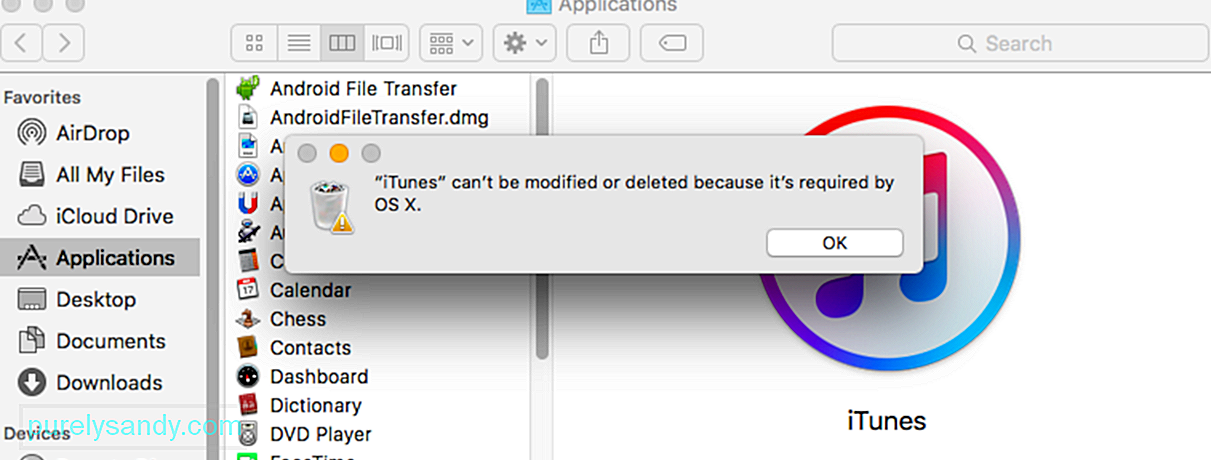
Всички Mac идват предварително инсталирани с iTunes, но това не означава, че този вграден медиен плейър е необходим, за да може macOS да функционира правилно. Можете да пренебрегнете предупреждението на macOS и да деинсталирате iTunes от Mojave, без да се налага да се притеснявате за отрицателни последици. Ако трябва да възпроизведете някои аудио и видео файлове, вместо това можете да използвате QuickTime за вашите нужди при възпроизвеждане.
Как да деинсталирате iTunes в macOS MojaveДеинсталирането на iTunes няма да изтрие или промени музикална библиотека. Но тъй като това не винаги е така, уверете се, че не губите вашите песни и други медийни файлове, като архивирате библиотеката си, преди да деинсталирате iTunes.
Преди да създадете резервно копие, уверете се, че всички нежелани файлове са изтрити, за да не ги копирате в папката си за архивиране. Можете да използвате приложение като Приложение за поправка на Mac , за да се отървете напълно от боклука като изтрити мултимедийни файлове.
За да създадете резервно копие на вашата библиотека в iTunes, следвайте стъпките по-долу:Това ще деинсталира приложението iTunes от вашия Mac, но вашата библиотека все още трябва да бъде непокътната. В случай, че искате да преинсталирате iTunes, можете просто да насочите iTunes към старата си библиотека, за да възстановите медийните си файлове.
Как да преинсталирате iTunes, без да губите музикаПреинсталирането на iTunes е толкова лесно, колкото стартирането на Mac App Store и проверката на раздела за актуализация на софтуера. Актуализацията на софтуера автоматично ще сканира компютъра ви за липсващи компоненти, като iTunes, и ще се опита да ги възстанови. Най-новата версия на iTunes, която е версия 12.9, се инсталира с macOS Mojave и за нея няма самостоятелен инсталатор. Вместо това можете да изтеглите версия 12.8 тук или версията на Windows тук.
След като преинсталирате iTunes, отидете в Music и проверете дали вашата музикална библиотека е непокътната. Ако библиотеката е празна или липсват песни, трябва да нулирате кеша си.
За да направите това:
Ако това не работи, опитайте да стартирате приложението в безопасен режим, като задържите Command + Option , докато стартирате iTunes. Друга възможност е да изтриете кеша в папката си Music.
ОбобщениеДеинсталирането на приложението iTunes е ефективен метод за отстраняване на неизправности, ако имате грешки или други проблеми с приложението. Някои потребители на Mac обаче се колебаят да деинсталират iTunes, защото се страхуват да не загубят цялата си музикална библиотека. Изтеглянето на всички тези песни ще отнеме много време и караница.
За щастие можете да деинсталирате iTunes, без да губите музиката си, като следвате стъпките, изброени в ръководството по-горе. Вече няма нужда да се притеснявате, че ще загубите песните си, ако трябва да деинсталирате, след което преинсталирайте iTunes на вашия Mac.
YouTube Video.: Как да преинсталирам iTunes в Mojave, без да губя музиката си
09, 2025

